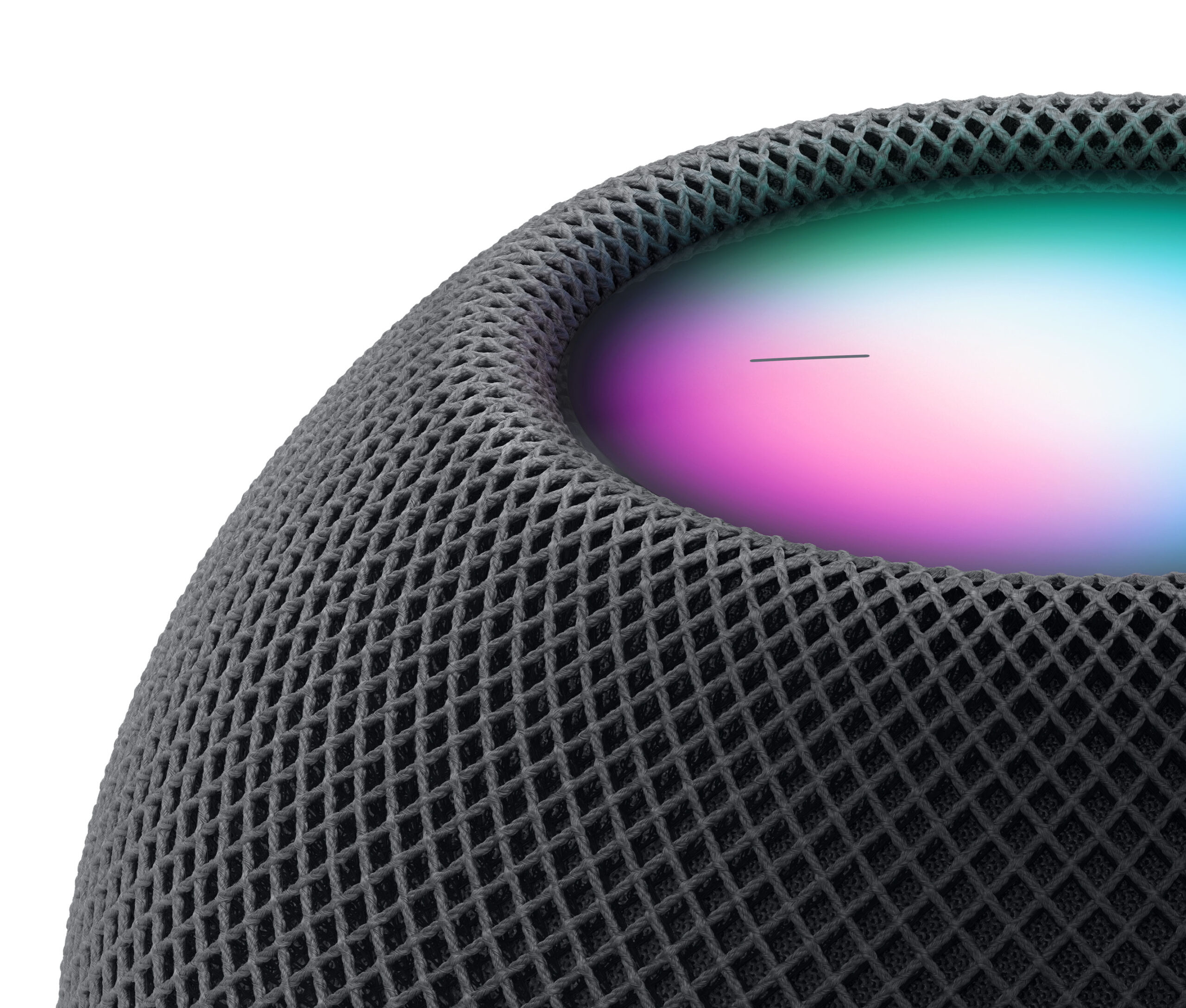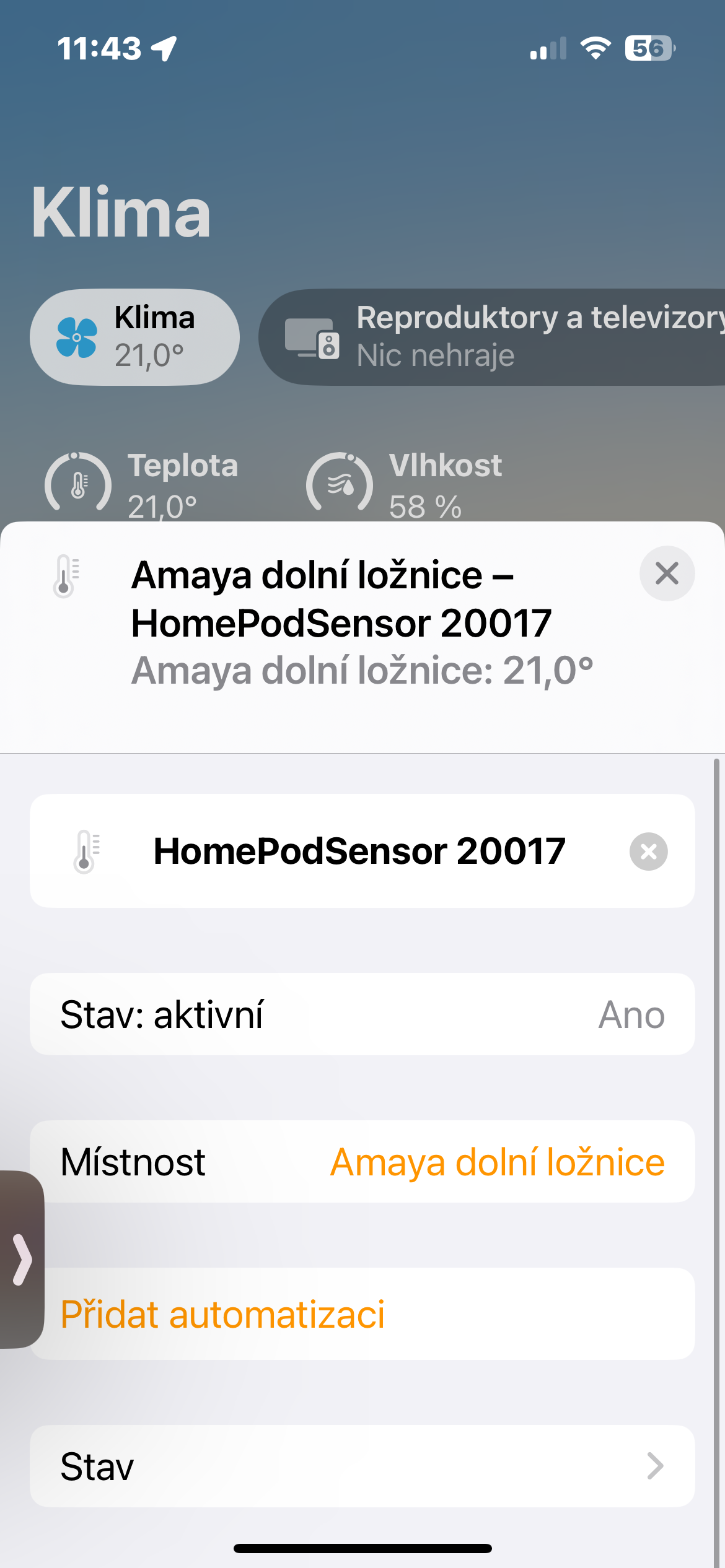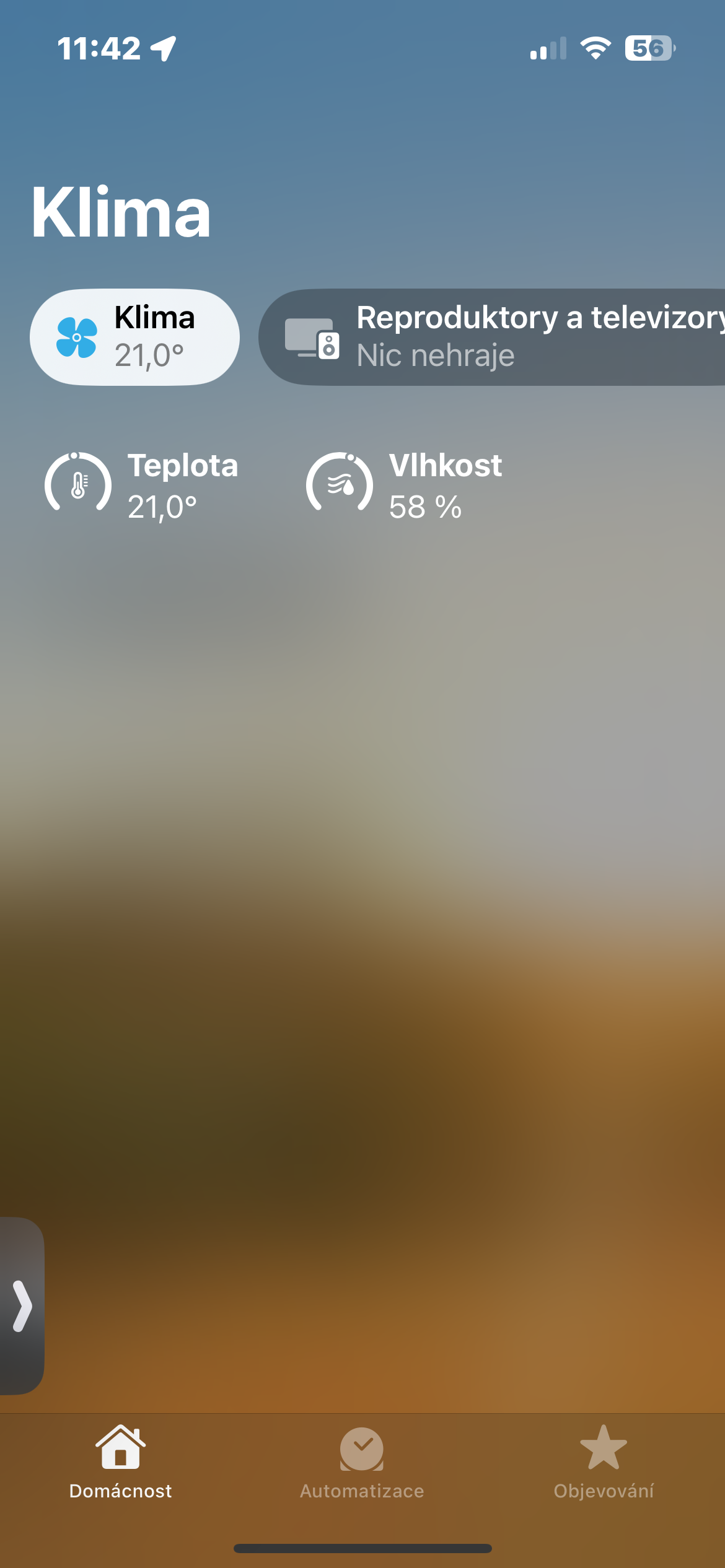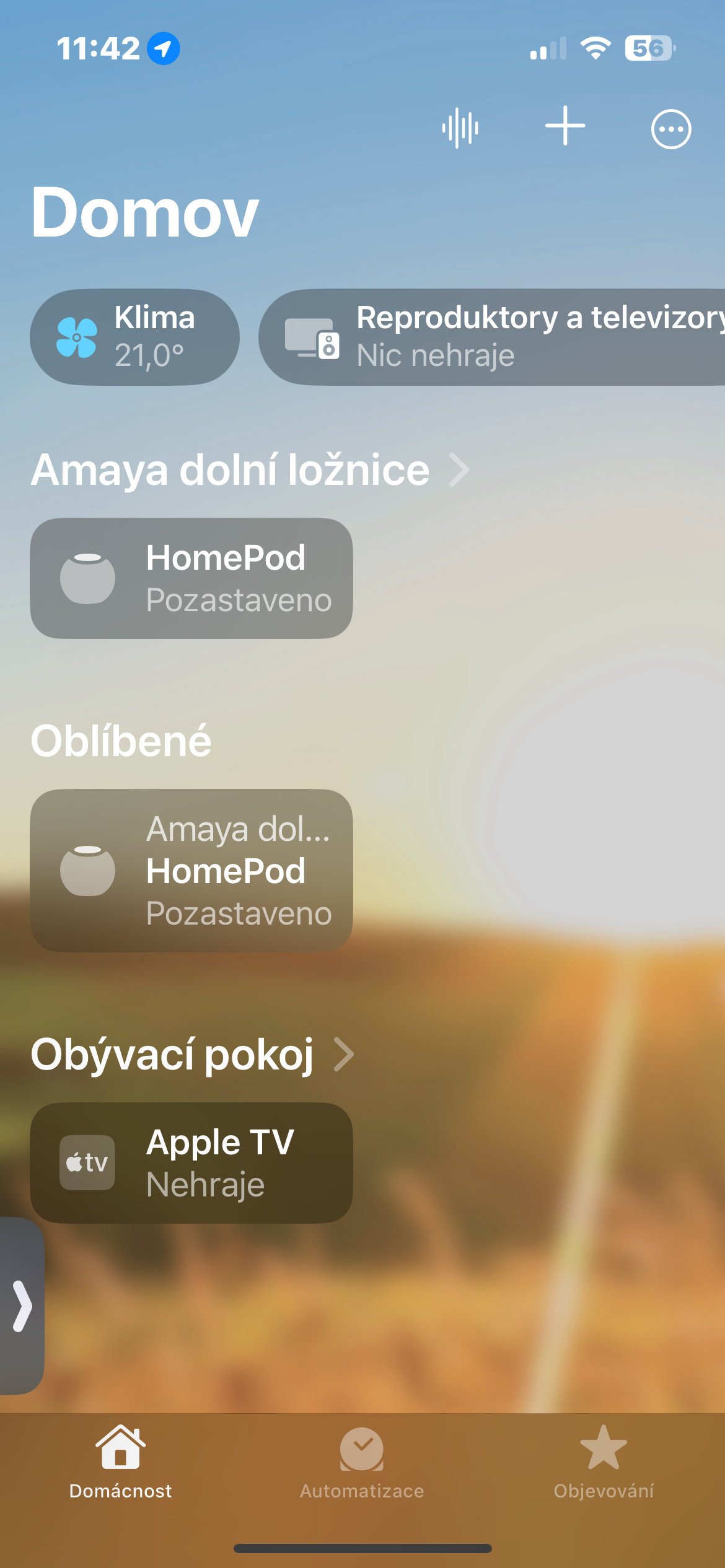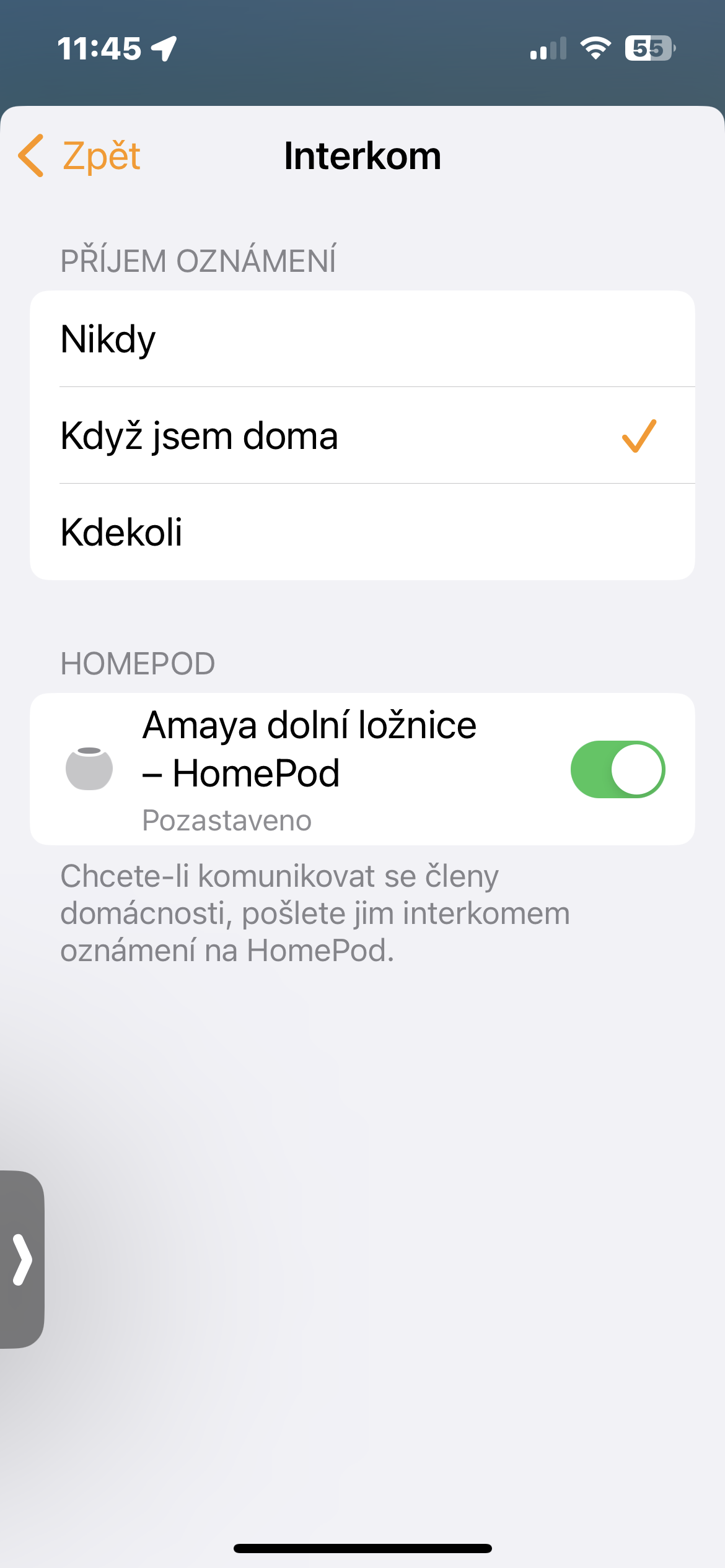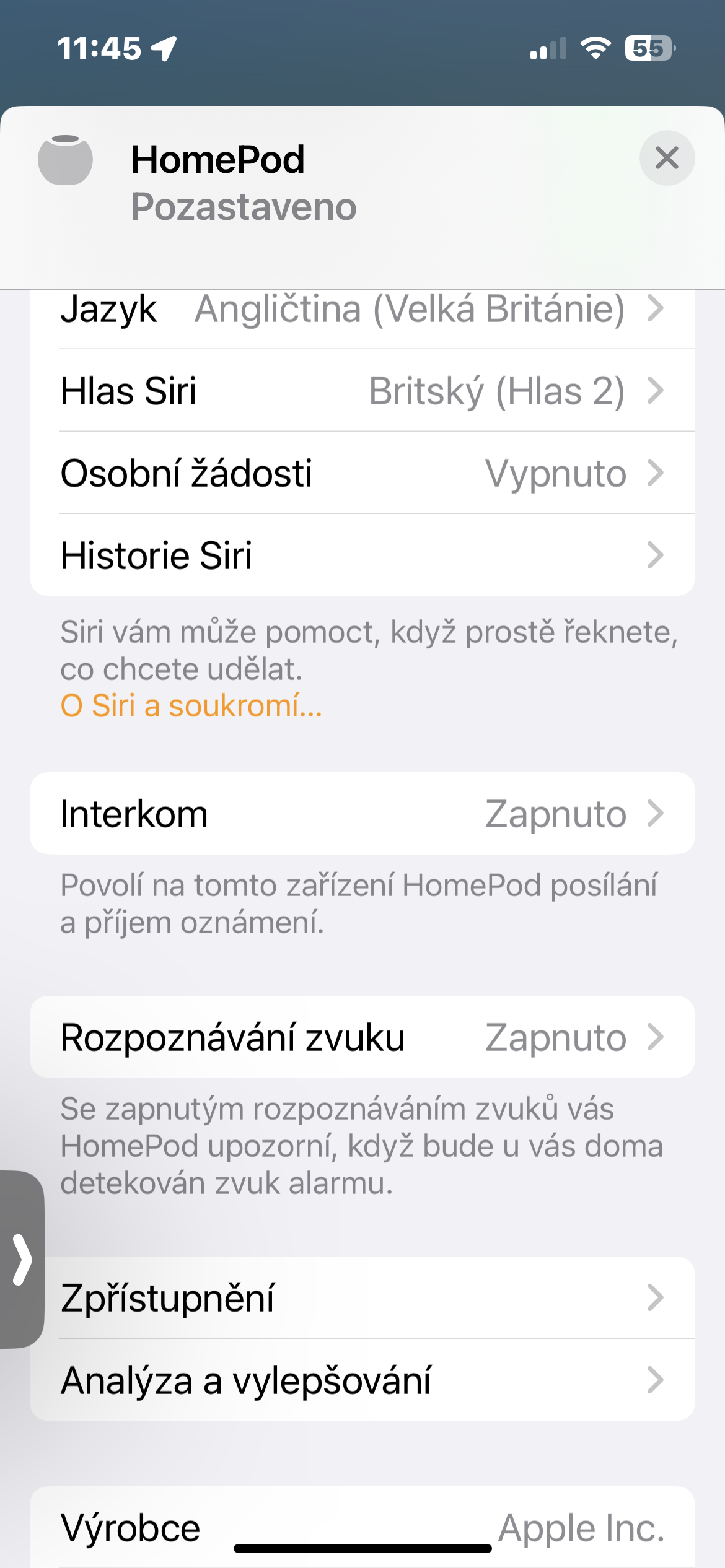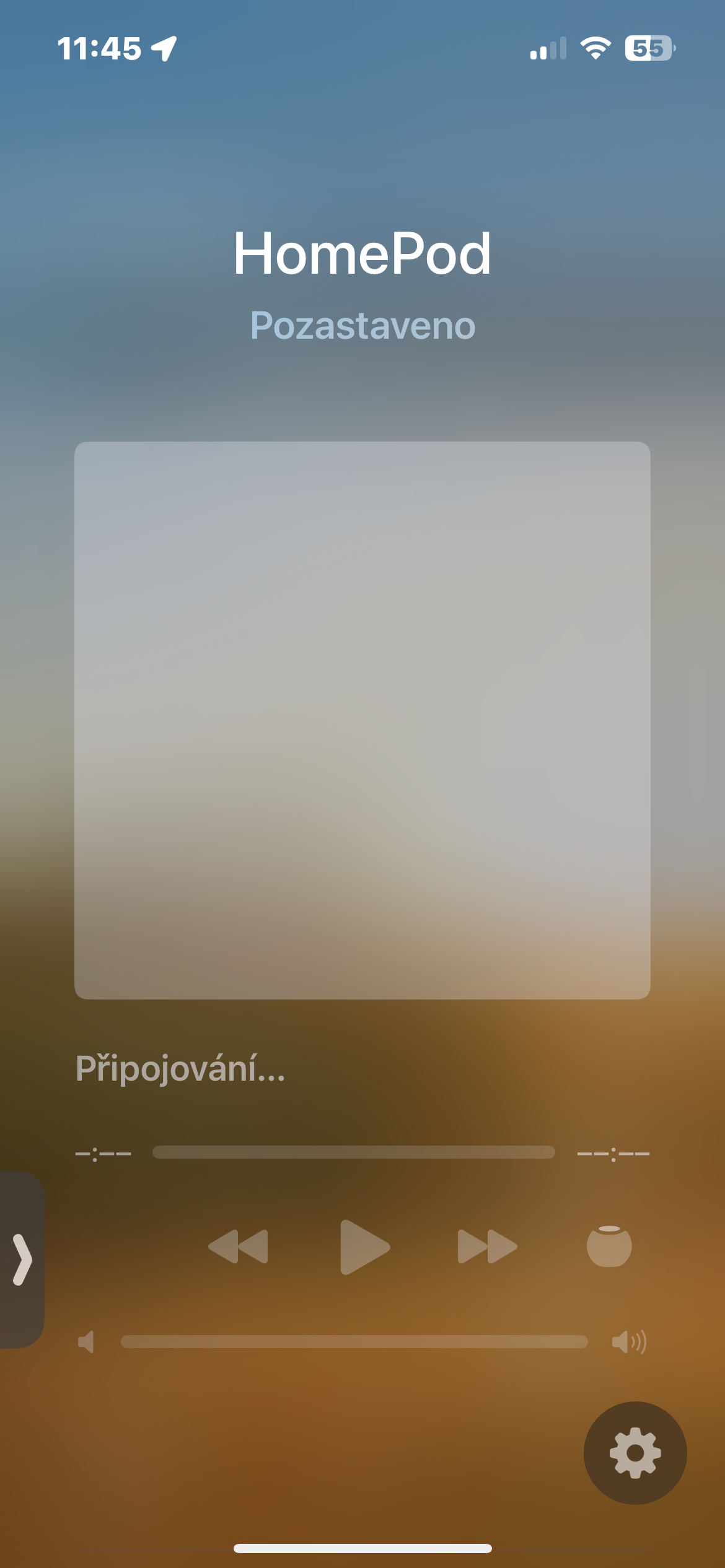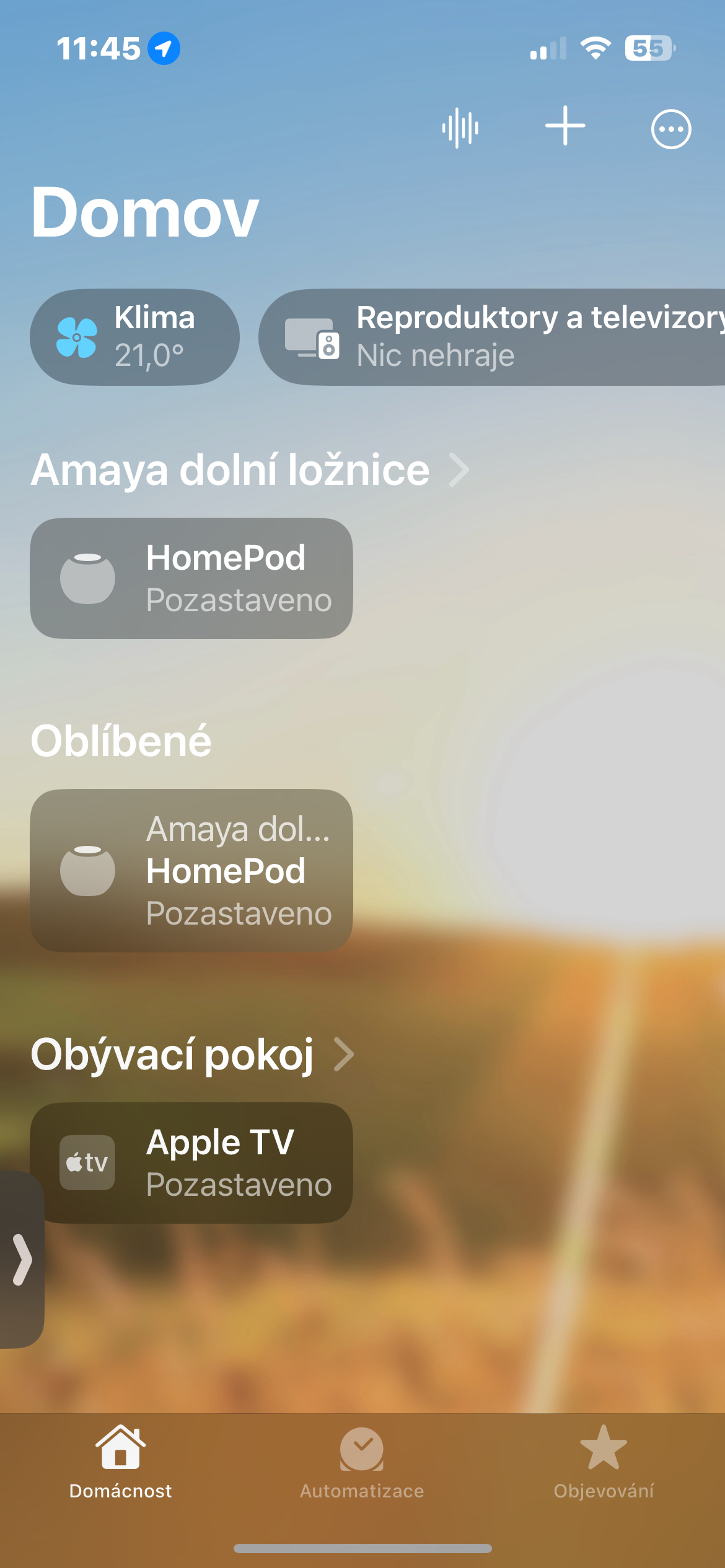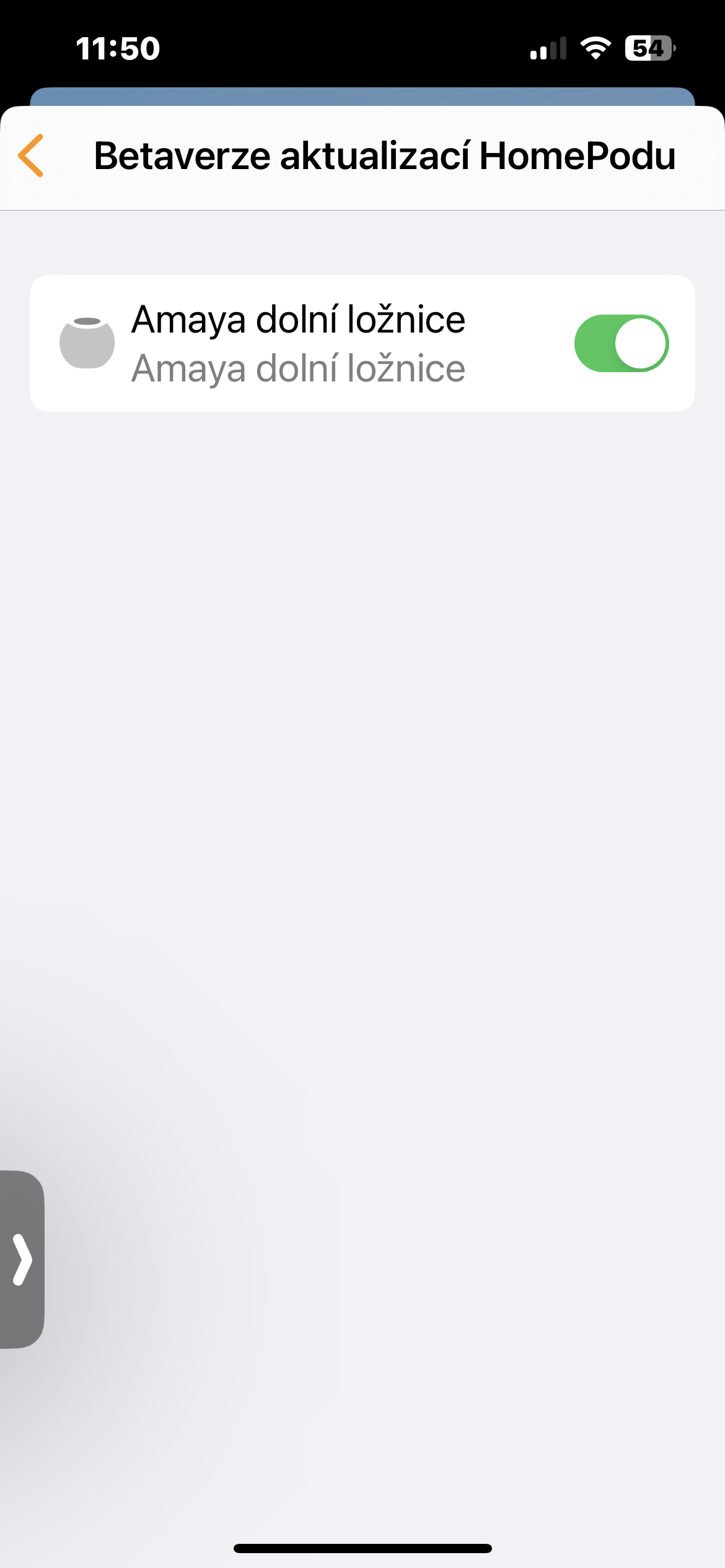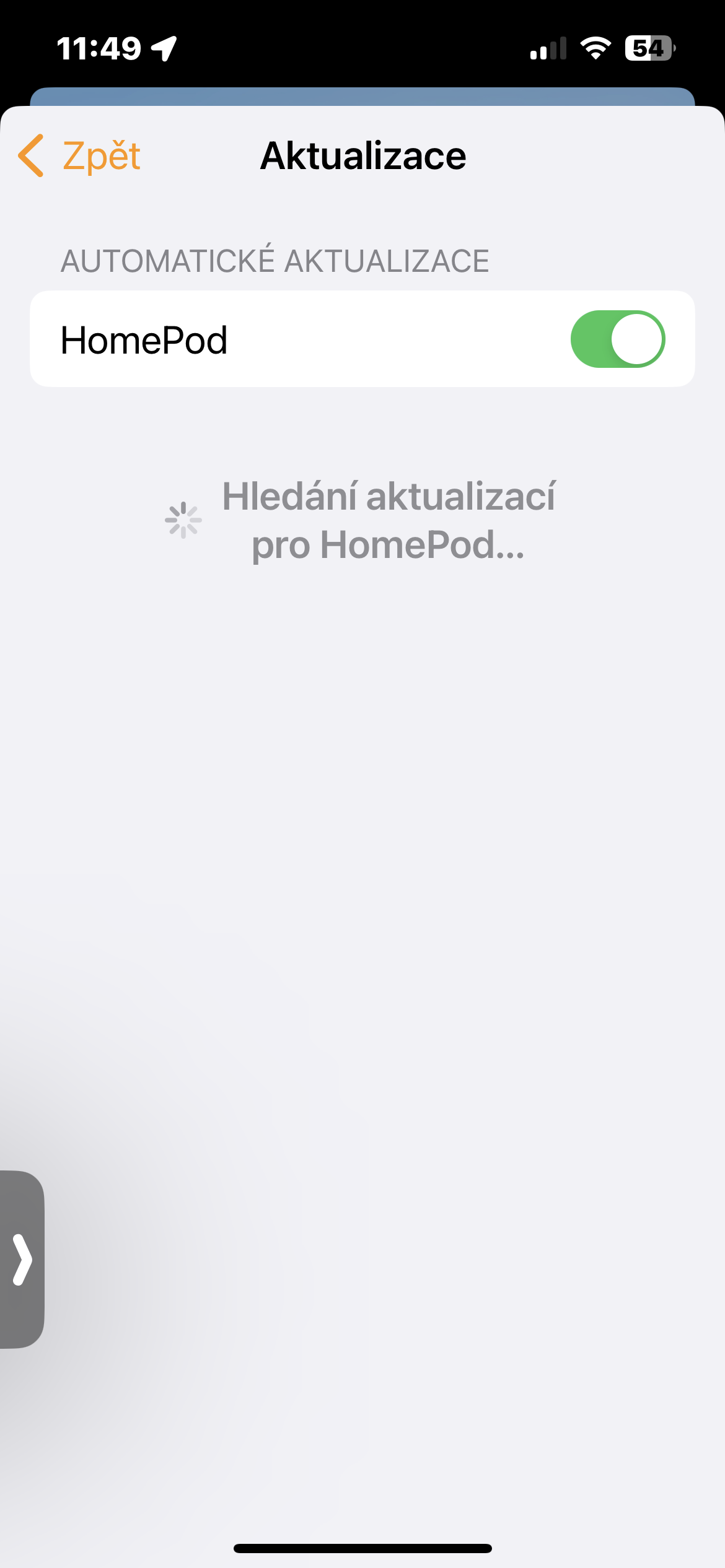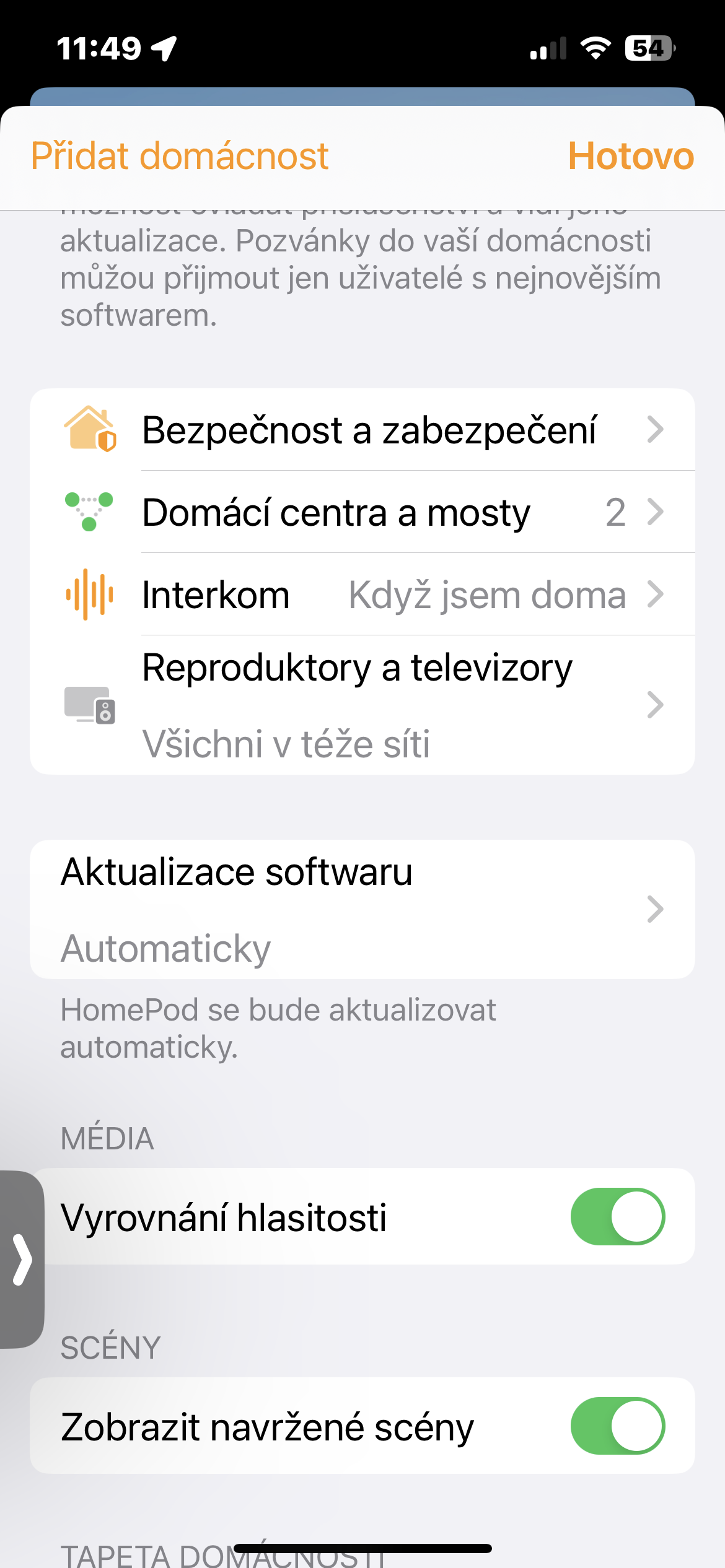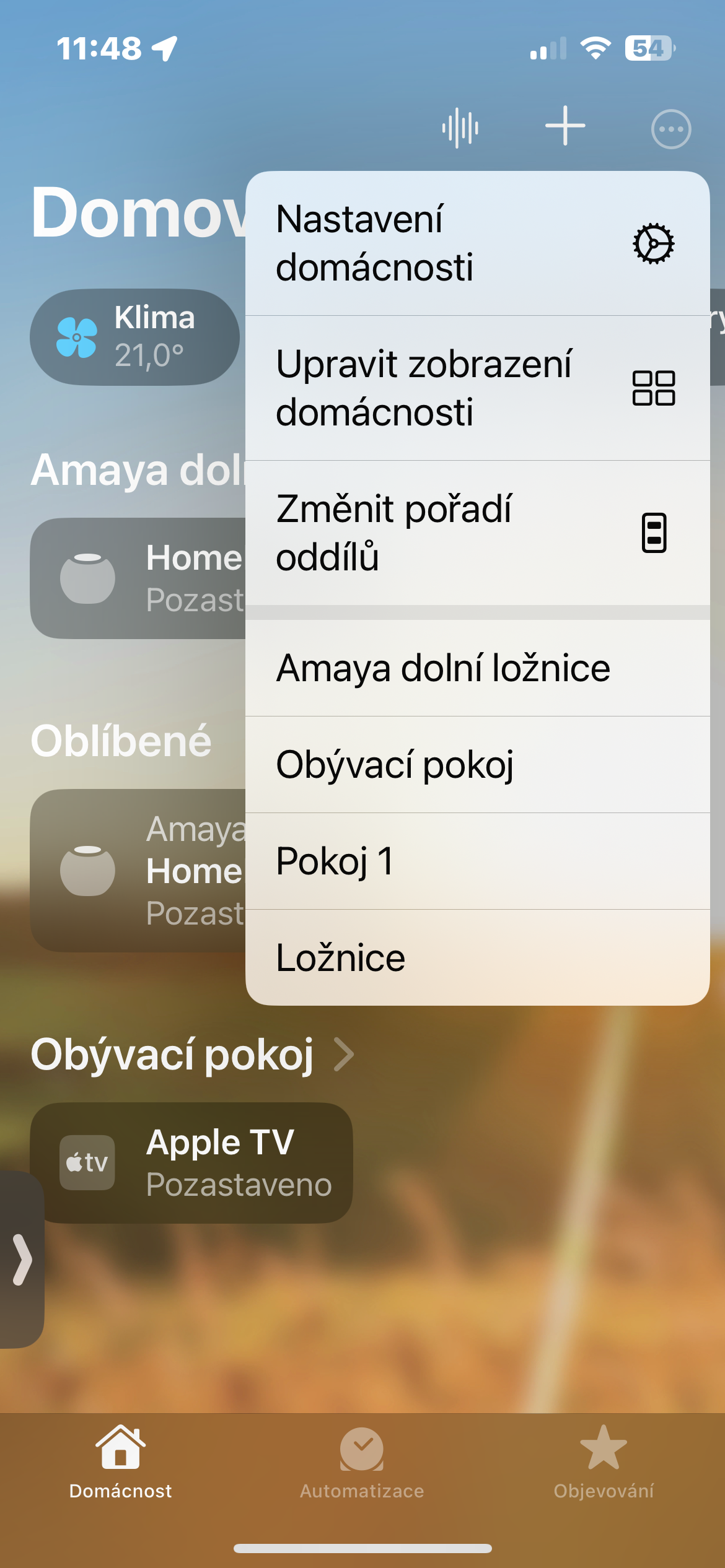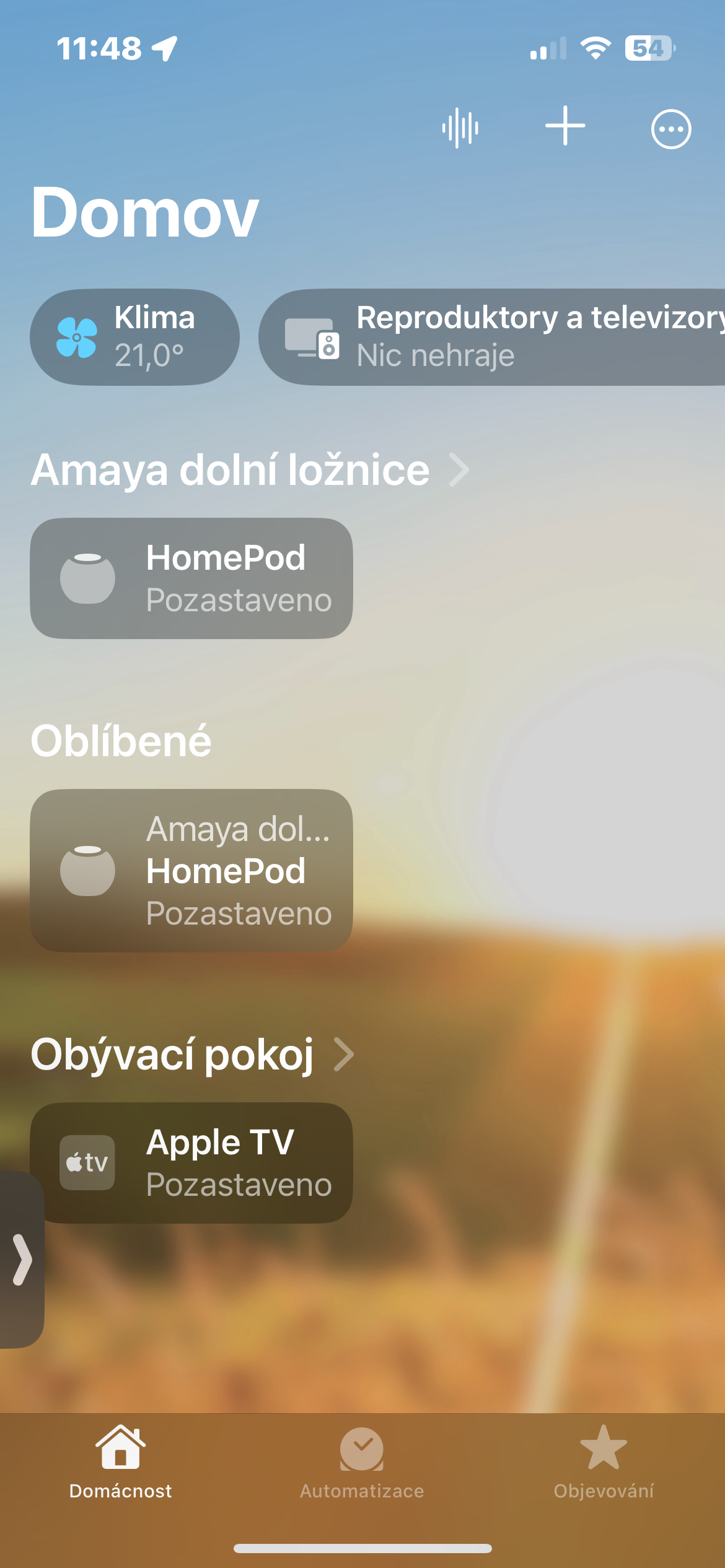ການວັດແທກອຸນຫະພູມແລະຄວາມຊຸ່ມຊື່ນໃນຫ້ອງ
ໃນບັນດາສິ່ງອື່ນໆ, ທ່ານສາມາດນໍາໃຊ້ HomePod mini ເພື່ອວັດແທກຫຼືຕິດຕາມອຸນຫະພູມແລະຄວາມຊຸ່ມຊື່ນໃນຫ້ອງ. ເປີດ HomePod ແລະເປີດແອັບຯໃນ iPhone ຂອງທ່ານ ຄົວເຮືອນ. ແຕະກະເບື້ອງຢູ່ເທິງສຸດຂອງໜ້າຈໍ ເຄື່ອງປັບອາກາດ ແລະທ່ານສາມາດເບິ່ງຂໍ້ມູນທີ່ກ່ຽວຂ້ອງ.
ອິນເຕີຄອມ
ທ່ານຍັງສາມາດເປີດໃຊ້ຟັງຊັນ Intercom ໃນ HomePod mini ໄດ້. ຂໍຂອບໃຈນີ້, ສະມາຊິກໃນຄົວເຮືອນຂອງທ່ານຈະສາມາດສົ່ງຂໍ້ຄວາມສຽງແລະສື່ສານກັບກັນແລະກັນຢູ່ໃນ HomePod mini ຂອງທ່ານ. ເພື່ອເປີດໃຊ້ Intercom, ເປີດແອັບພລິເຄຊັນໃນ iPhone ຄົວເຮືອນ ແລະແຕະ HomePod. ໃຫ້ຄລິກໃສ່ ເມືອງ Nastaven, ຕັ້ງເປົ້າໝາຍໜ້ອຍລົງເພື່ອເປີດໃຊ້ຄຸນສົມບັດ ອິນເຕີຄອມ.
ອັບເດດເຟີມແວ
ຕ້ອງການອັບເດດເຟີມແວຢູ່ໃນ HomePod mini ດ້ວຍຕົນເອງບໍ? ບໍ່ມີບັນຫາ. ເປີດໃຊ້ແອັບ Home ແລະແຕະ ໄອຄອນສາມຈຸດໃນວົງມົນຢູ່ແຈຂວາເທິງ ຈໍສະແດງຜົນ -> ການຕັ້ງຄ່າເຮືອນ. ໃຫ້ຄລິກໃສ່ ອັບເດດຊອບແວ, ແລະຖ້າເຟີມແວຂອງ HomePod ຂອງທ່ານເກົ່າແລ້ວ ແລະມີການອັບເດດພ້ອມໆກັນ, ກະລຸນາອັບເດດ.
ໃຊ້ທ່າທາງ
ທ່ານຍັງສາມາດຄວບຄຸມ HomePod ໃນວິທີທີ່ດີແລະມີປະສິດທິພາບໂດຍໃຊ້ gestures. ພວກເຂົາແມ່ນອັນໃດ? ແຕະເທິງສຸດຂອງ HomePod mini ເພື່ອຫຼິ້ນ, ຢຸດຊົ່ວຄາວ, ຂ້າມເພງ ຫຼື ປັບລະດັບສຽງ. ແຕະດ້ານເທິງຄ້າງໄວ້ເພື່ອລົມກັບ Siri.
- ແຕະເທື່ອດຽວເພື່ອຫຼິ້ນ/ຢຸດຊົ່ວຄາວ.
- ແຕະສອງເທື່ອເພື່ອຂ້າມໄປເພງຕໍ່ໄປ
- ແຕະສາມເທື່ອເພື່ອຂ້າມກັບໄປເພງກ່ອນໜ້າ
- ແຕະຄ້າງໄວ້ເພື່ອເຂົ້າເຖິງ Siri
- ແຕະໄອຄອນບວກຄ້າງໄວ້ເພື່ອເພີ່ມລະດັບສຽງ
- ແຕະ ຫຼື ກົດປຸ່ມລົບຄ້າງໄວ້ເພື່ອຫຼຸດລະດັບສຽງ
ຄວບຄຸມຜ່ານ iPhone
ທ່ານສາມາດກວດເບິ່ງສິ່ງທີ່ຫຼິ້ນຢູ່ໃນ HomePod ໄດ້ທຸກເວລາໂດຍການຂໍໃຫ້ Siri ບອກທ່ານ, ຫຼືໂດຍການເຂົ້າຫາ HomePod ຜ່ານ Control Center ຫຼືແອັບ Apple Music ໃນ iPhone ຫຼື iPad. ພຽງແຕ່ເຊື່ອມຕໍ່ກັບເຄືອຂ່າຍ Wi-Fi ດຽວກັນ. ຈາກນັ້ນ, ໃນ iPhone ຂອງທ່ານ, ເປີດໃຊ້ Control Center ແລະແຕະໃສ່ແຜ່ນຫຼິ້ນ ຫຼືຊື່ຂອງ HomePod ຂອງທ່ານ. ທ່ານຍັງສາມາດຄວບຄຸມການຫຼິ້ນໄດ້ຢ່າງສະດວກຈາກບ່ອນນີ້.
ມັນອາດຈະເປັນ ສົນໃຈເຈົ້າ